Speichern/Bearbeiten von LDAP Suchattributen
1.
Betätigen Sie die Taste  .
.
 .
. 2.
Berühren Sie nacheinander die Tasten [Empfänger einstellen] → [LDAP-Suchbedingungen speichern/bearbeiten].
3.
Speichern/bearbeiten Sie die LDAP Suchattribute nach Bedarf.
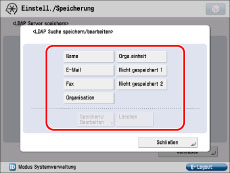
Das Speichern eines Suchattributs:
Berühren Sie nacheinander die Tasten [Nicht gespeichert 1] oder [Nicht gespeichert 2] → [Speichern/Bearbeiten].
Berühren Sie die Taste [Name der Anzeige] → Geben Sie den Anzeigenamen ein → Bestätigen Sie durch Berühren der Taste [OK].
Berühren Sie die Taste [Attributname] → Geben Sie den Attributnamen ein → Bestätigen Sie durch Berühren der Taste [OK].
Berühren Sie nacheinander die Tasten [OK] → [Schließen].
Bearbeiten eines Suchattributs:
Wählen Sie das zu bearbeitende Attribut → Berühren Sie die Taste [Speichern/Bearbeiten].
|
HINWEIS
|
|
Sie können nur die beiden Suchattribute bearbeiten, die in der Grundeinstellung als 'Nicht gespeichert' angezeigt werden können. Sie können die Attribute Name, E-Mail, Fax, Organisation und Organisationseinheit nicht bearbeiten.
|
Berühren Sie die Taste [Name der Anzeige].
Geben Sie einen anzuzeigenden Namen ein → Bestätigen Sie durch Berühren der Taste [OK].
Berühren Sie die Taste [Attributname] → Geben Sie den Attributnamen ein → Bestätigen Sie durch Berühren der Taste [OK].
Berühren Sie nacheinander die Tasten [OK] → [Schließen].
Löschen eines Suchattributs:
Wählen Sie das zu löschende Suchattribut → Berühren Sie die Taste [Löschen].
|
HINWEIS
|
|
Sie können nur die beiden Suchattribute löschen, die in der Grundeinstellung als 'Nicht gespeichert' angezeigt werden. Sie können die Attribute Name, E-Mail, Fax, Organisation und Organisationseinheit nicht löschen.
|
Berühren Sie nacheinander die Tasten [Ja] → [Schließen].
4.
Berühren Sie die Taste [Schließen].